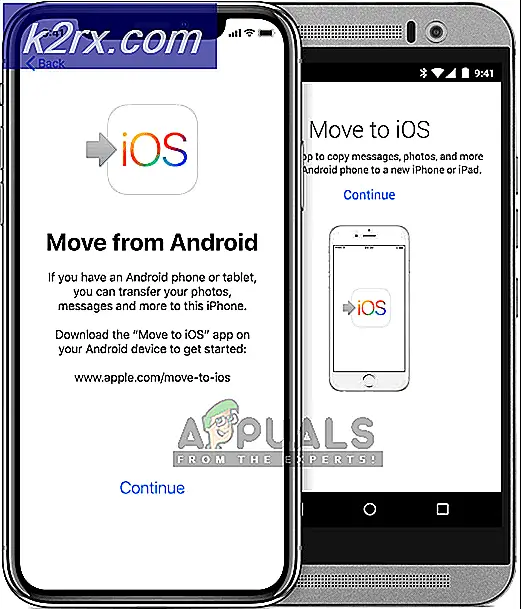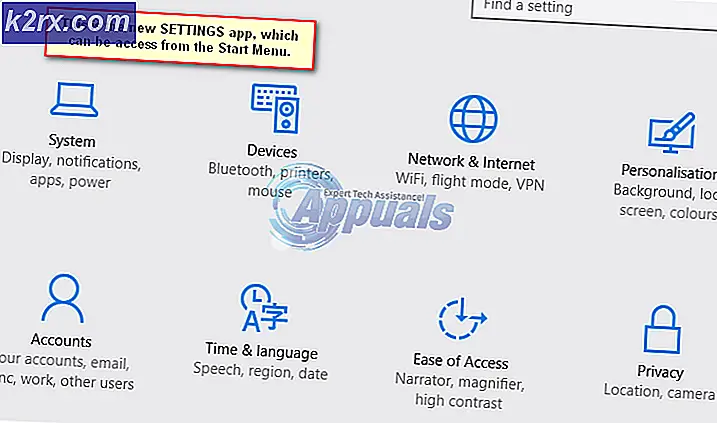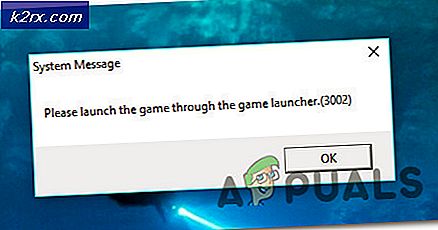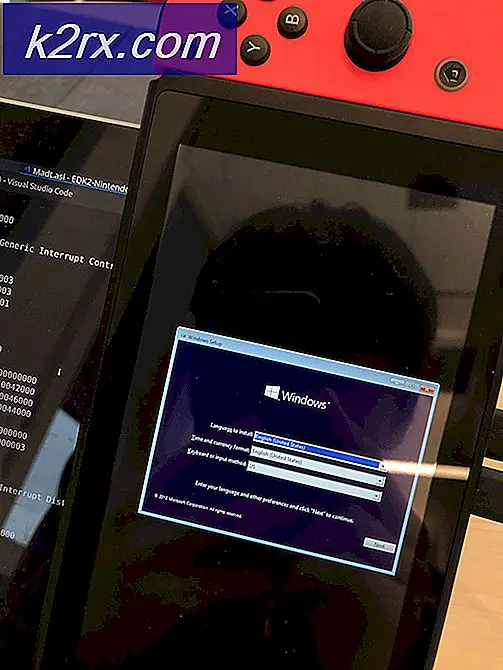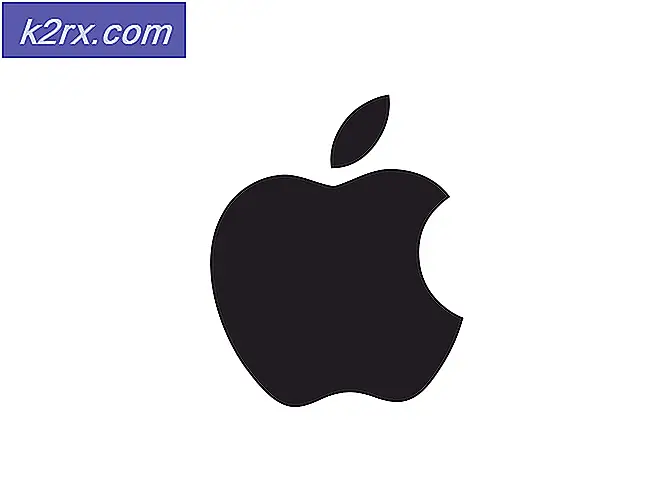วิธีการแก้ไข 02:00:00 ที่อยู่ MAC ใน Android รอมที่กำหนดเอง
บางคนพบปัญหาเกี่ยวกับการกระพริบ ROM แบบกำหนดเองเช่น LineageOS, OxygenOS, CyanogenMod เป็นต้นไปยังอุปกรณ์แอนดรอยด์ของตน หลังจากกระพริบรอมแล้วที่อยู่ MAC ของพวกเขาจะเสียหายและแสดงเป็น 20: 00: 00: 00 หรือหมายเลขอื่นที่ไม่ถูกต้อง
นี่คือผลกระทบต่อช่วงของอุปกรณ์และดูเหมือนว่าจะเกิดจากอุปกรณ์ที่มีเครื่องกำเนิดไฟฟ้าแบบสุ่ม MAC ที่มีอยู่ภายในโค้ดเคอร์เนล โปรดทราบว่าฉันอยู่เฉพาะที่อยู่ MAC ไม่ถูกต้องหลังจากกระพริบรอมที่กำหนดเอง - ถ้าคุณอยู่ในสต็อกรอมและไม่เคยกระพริบรอมที่กำหนดเอง แต่ที่อยู่ MAC ของคุณเป็นความผิดพลาดเป็นอย่างดีอาจเป็นปัญหาเกี่ยวกับ ฮาร์ดแวร์
การแก้ไขปัญหา
ขั้นแรกให้ลองใช้วิธีง่ายๆนี้:
การตั้งค่า -> สำรองข้อมูลและรีเซ็ต -> รีเซ็ตการตั้งค่าเครือข่าย -> รีเซ็ต
PRO TIP: หากปัญหาเกิดขึ้นกับคอมพิวเตอร์หรือแล็ปท็อป / โน้ตบุ๊คคุณควรลองใช้ซอฟต์แวร์ Reimage Plus ซึ่งสามารถสแกนที่เก็บข้อมูลและแทนที่ไฟล์ที่เสียหายได้ วิธีนี้ใช้ได้ผลในกรณีส่วนใหญ่เนื่องจากปัญหาเกิดจากความเสียหายของระบบ คุณสามารถดาวน์โหลด Reimage Plus โดยคลิกที่นี่หากไม่ได้ผลเราจำเป็นต้องได้รับข้อมูลทางเทคนิคเล็กน้อยดังนั้นจึงควรปฏิบัติตามอย่างใกล้ชิด มีเหตุผลหลายประการที่ทำให้ที่อยู่ MAC เสียหายอาจทำให้เราพยายามแก้ไขที่อยู่ MAC จนกว่าปัญหาของคุณจะได้รับการแก้ไข
หากต้องการดำเนินการแก้ไขปัญหาต่อไปคุณควรติดตั้ง ADB ไว้ในคอมพิวเตอร์ของคุณ - โปรดดูที่วิธีการติดตั้ง ADB ใน Windows - ผู้ใช้ Mac / Linux มีวิธีการที่ง่ายกว่าซึ่งไม่จำเป็นต้องมีคำแนะนำ
ไม่ว่าในกรณีใดก็ตามเมื่อคุณใช้ ADB ในเครื่องพีซีของคุณคุณควรคว้าตัวแก้ไข hex ฉันใช้ Notepad + + กับปลั๊กอิน editor hex แต่ซอฟต์แวร์ตัวแก้ไข hex อื่น ๆ ควรจะปรับ
ตรวจสอบว่า ADB ตรวจพบการเชื่อมต่อ USB โดยพิมพ์ ' adb devices ' หากมีรหัสเฉพาะสำหรับอุปกรณ์ของคุณให้ทำต่อ
พิมพ์คำสั่งต่อไปนี้ลงใน ADB:
adb shell su-c 'dd if = / dev / block / bootdevice / โดยชื่อ / misc ของ = / sdcard / misc.img'
adb pull /sdcard/misc.img
ตอนนี้คุณควรจะสามารถหา misc.img ได้ในโฟลเดอร์ราก ADB ของคุณ เปิดด้วยซอฟต์แวร์แก้ไข hex ที่คุณเลือก
ค้นหา hex offset 3000 และแก้ไขค่าลดหย่อนที่ hex 3000 ถึง 3005 โดยใช้ที่อยู่ MAC wifi ของคุณเช่น 00 90 3D F1 A2 31 " บันทึกและปิดตัวแก้ไขฐานสิบหก
ตอนนี้เราจะผลักดันอุปกรณ์ดังกล่าวกลับไปยังอุปกรณ์ของคุณผ่านทาง ADB ดังนั้นให้พิมพ์ลงในช่อง ADB:
adb push misc.img /sdcard/misc_edited.img
adb shell su-c 'dd if = / sdcard / misc_edited.img ของ / dev / block / bootdevice / โดยชื่อ / misc'
ตอนนี้พิมพ์ ' adb reboot' และหลังจากที่โทรศัพท์ของคุณรีสตาร์ทแล้วตรวจสอบว่าที่อยู่ MAC ถูกต้องหรือไม่ ถ้าไม่ให้ดำเนินการต่อ
ขั้นตอนสุดท้ายในการลองคือการใช้ explorer ไฟล์ root เพื่อดูข้อมูลภายในที่ยังคงอยู่ / wifi / .macaddr และเปิด .macaddr ด้วยโปรแกรมแก้ไขข้อความ เพิ่มที่อยู่ MAC ของคุณภายในไฟล์นี้บันทึกและรีสตาร์ทอุปกรณ์ของคุณ
หากไม่มีวิธีแก้ปัญหาเหล่านี้ทำงานได้ดีสำหรับคุณอาจเป็นปัญหาเกี่ยวกับฮาร์ดแวร์บางทีเสาอากาศ WiFi ของคุณอาจหลวมจากเมนบอร์ดและจำเป็นต้องเชื่อมต่ออีกครั้งหรือปัญหาที่เกี่ยวข้องเช่นนี้
PRO TIP: หากปัญหาเกิดขึ้นกับคอมพิวเตอร์หรือแล็ปท็อป / โน้ตบุ๊คคุณควรลองใช้ซอฟต์แวร์ Reimage Plus ซึ่งสามารถสแกนที่เก็บข้อมูลและแทนที่ไฟล์ที่เสียหายได้ วิธีนี้ใช้ได้ผลในกรณีส่วนใหญ่เนื่องจากปัญหาเกิดจากความเสียหายของระบบ คุณสามารถดาวน์โหลด Reimage Plus โดยคลิกที่นี่